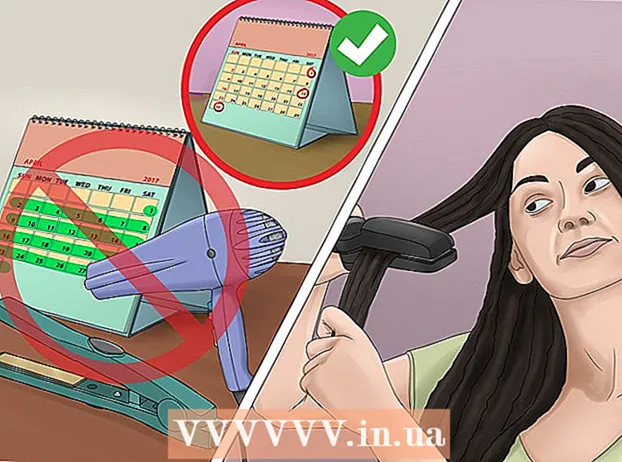Forfatter:
Gregory Harris
Oprettelsesdato:
7 April 2021
Opdateringsdato:
1 Juli 2024

Indhold
- Trin
- Metode 1 af 7: Brug af sociale medier
- Metode 2 af 7: Kontakt til Contributor Support
- Metode 3 af 7: Sådan rapporteres upassende adfærd
- Metode 4 af 7: Sådan rapporteres et sikkerhedsbrud
- Metode 5 af 7: Sådan rapporteres krænkelse af ophavsretten
- Metode 6 af 7: Sådan rapporteres en krænkelse af fortrolige oplysninger
- Metode 7 af 7: Sådan sender du en YouTube -e -mail
- Tips
- Advarsler
Denne artikel viser dig, hvordan du kontakter YouTube for at løse problemer som indhold, upassende adfærd, sikkerhedsbrud og problemer med ophavsret. Selvom YouTube kan forsøges at blive kontaktet via sociale medier, eller hvis du deltager i partnerprogrammet, via Contributor Support, er virkeligheden, at der ikke er nogen pålidelig måde at kontakte YouTube og få svar på. Husk, at YouTube ikke har en e -mailadresse eller et telefonnummer til direkte at kontakte virksomheden, og et opkald til YouTube -support vil boten bede dig om at råde dig til at bruge YouTube Hjælp (hvilket er det bedste valg i de fleste tilfælde). ..
Trin
Metode 1 af 7: Brug af sociale medier
 1 Husk, at YouTube sandsynligvis ikke reagerer på dit indlæg på sociale medier. YouTube er aktiv på sociale medier, men virksomheden reagerer sjældent på kommentarer til sine indlæg eller kommentarer til indlæg, hvor det er nævnt.
1 Husk, at YouTube sandsynligvis ikke reagerer på dit indlæg på sociale medier. YouTube er aktiv på sociale medier, men virksomheden reagerer sjældent på kommentarer til sine indlæg eller kommentarer til indlæg, hvor det er nævnt. - Selvom du pludselig finder en korrespondance med en YouTube -medarbejder, er det usandsynligt, at du får et detaljeret svar. Mest sandsynligt er dette en standardmeddelelse om, at dit problem er løst, eller at du skal bruge YouTube Hjælp.
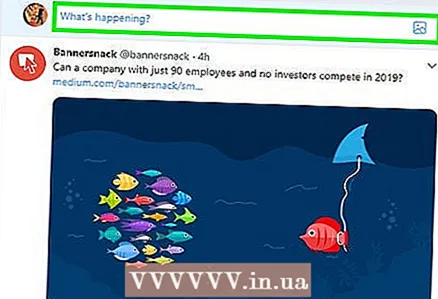 2 Post dit tweet. En af de mest lovende måder at oprette forbindelse til YouTube på er at bruge Twitter, fordi tweets kan lægges direkte på en virksomheds side:
2 Post dit tweet. En af de mest lovende måder at oprette forbindelse til YouTube på er at bruge Twitter, fordi tweets kan lægges direkte på en virksomheds side: - Åbn Twitter. For at gøre dette skal du gå til https://www.twitter.com (på en computer) eller trykke på ikonet for Twitter -appen (på en mobilenhed). Log nu ind.
- Hvis du ikke har en Twitter -konto, skal du oprette en.
- Tryk på Tweet eller tryk på det nye tweet -ikon i øverste højre hjørne af skærmen.
- Gå ind @Youtube, og indtast derefter din besked.
- Klik på Tweet.
- Åbn Twitter. For at gøre dette skal du gå til https://www.twitter.com (på en computer) eller trykke på ikonet for Twitter -appen (på en mobilenhed). Log nu ind.
 3 Efterlad en kommentar til YouTube -opslaget på Facebook. YouTube har en Facebook -side, hvor virksomheden offentliggør forskellige oplysninger. Der er dog mange kommentarer til YouTube -indlæg, og sandsynligvis vil din kommentar blive ignoreret. For at efterlade en kommentar:
3 Efterlad en kommentar til YouTube -opslaget på Facebook. YouTube har en Facebook -side, hvor virksomheden offentliggør forskellige oplysninger. Der er dog mange kommentarer til YouTube -indlæg, og sandsynligvis vil din kommentar blive ignoreret. For at efterlade en kommentar: - Gå til https://www.facebook.com/youtube i din computers webbrowser.
- Log ind på din Facebook -konto.
- Find det indlæg, du ønsker, og klik derefter på "Kommentar" under det.
- Indtast din kommentar, og klik derefter på ↵ Indtast.
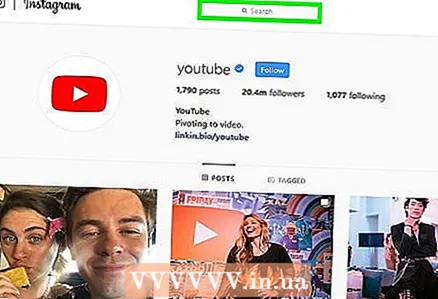 4 Efterlad en kommentar til YouTube -opslaget på Instagram. I modsætning til Facebook kommenteres YouTube -indlæg på Instagram ikke så aktivt om:
4 Efterlad en kommentar til YouTube -opslaget på Instagram. I modsætning til Facebook kommenteres YouTube -indlæg på Instagram ikke så aktivt om: - Gå til https://www.instagram.com/youtube i din computers webbrowser.
- Log ind på Instagram.
- Find den publikation, du ønsker.
- Klik på taleskyikonet under indlægget.
- Indtast din kommentar, og klik derefter på ↵ Indtast.
Metode 2 af 7: Kontakt til Contributor Support
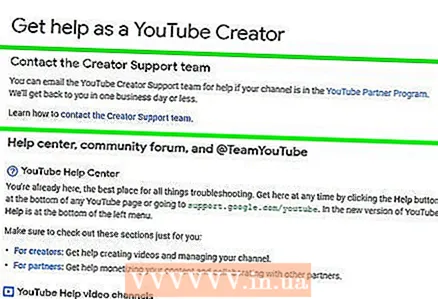 1 Vær opmærksom på, at ikke alle YouTube -brugere kan anvende denne metode. Virksomheden stiller ikke de præcise krav til, hvad der skal gøres for at være berettiget til at sende breve til forfatteres supporttjeneste. Men som minimum skal du være en YouTube -partner og have mindst 10.000 visninger af dine kanaler.
1 Vær opmærksom på, at ikke alle YouTube -brugere kan anvende denne metode. Virksomheden stiller ikke de præcise krav til, hvad der skal gøres for at være berettiget til at sende breve til forfatteres supporttjeneste. Men som minimum skal du være en YouTube -partner og have mindst 10.000 visninger af dine kanaler. - Nogle skabere, der opfylder disse kriterier, kan ikke nå YouTube via e -mail, fordi de først for nylig nåede tærsklen på 10.000 visninger.
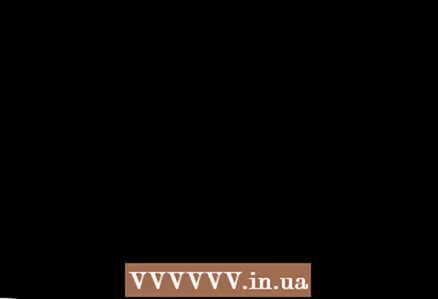 2 Du bruger en computer. Du kan ikke kontakte supportteamet af forfattere fra en smartphone eller tablet.
2 Du bruger en computer. Du kan ikke kontakte supportteamet af forfattere fra en smartphone eller tablet. 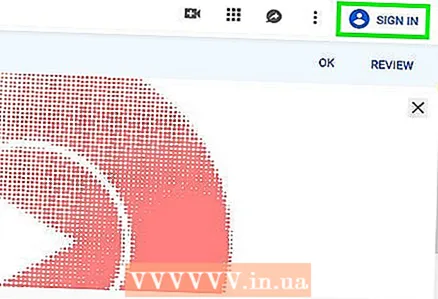 3 Åbn YouTube -webstedet. Gå til https://www.youtube.com/, og klik derefter på Log ind i øverste højre hjørne. Log nu på YouTube.
3 Åbn YouTube -webstedet. Gå til https://www.youtube.com/, og klik derefter på Log ind i øverste højre hjørne. Log nu på YouTube. 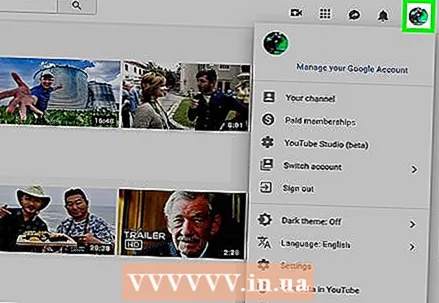 4 Klik på dit profilikon. Det er i øverste højre hjørne af siden. En menu åbnes.
4 Klik på dit profilikon. Det er i øverste højre hjørne af siden. En menu åbnes. 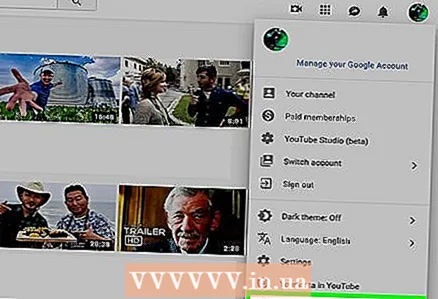 5 Klik på reference. Du finder denne mulighed nederst i menuen.
5 Klik på reference. Du finder denne mulighed nederst i menuen. 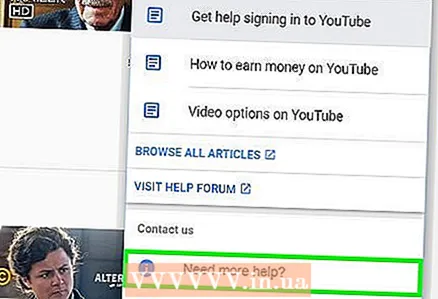 6 Klik på Brug for mere hjælp?. Det er øverst i menuen. En ny rullemenu åbnes.
6 Klik på Brug for mere hjælp?. Det er øverst i menuen. En ny rullemenu åbnes. 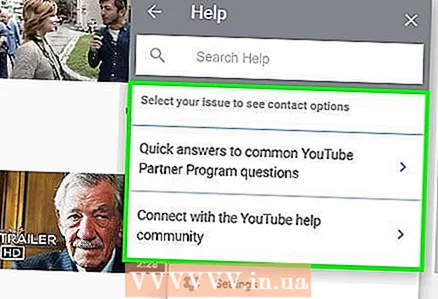 7 Vælg en kategori. Vælg et emne, der er relateret til dit problem, i rullemenuen.
7 Vælg en kategori. Vælg et emne, der er relateret til dit problem, i rullemenuen. 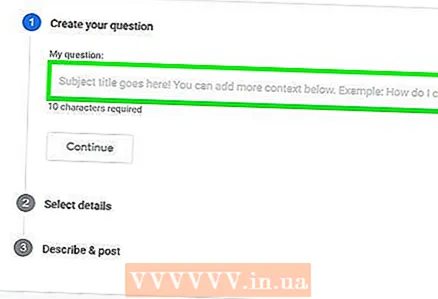 8 Klik på Skrive et brev. Denne mulighed kan kaldes "Adgang til forfatterforhold". Der vises en liste med emner.
8 Klik på Skrive et brev. Denne mulighed kan kaldes "Adgang til forfatterforhold". Der vises en liste med emner. - Hvis du ikke er autoriseret til at kontakte YouTube på denne måde, kan du ikke se indstillingen "Skriv en e -mail".
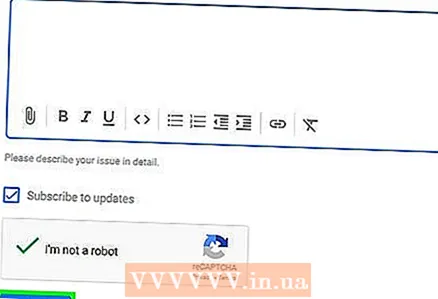 9 Send en e -mail til Contributor Support. Når du har bekræftet, at du har adgang til skabersupportressourcer, skal du følge disse trin:
9 Send en e -mail til Contributor Support. Når du har bekræftet, at du har adgang til skabersupportressourcer, skal du følge disse trin: - Vælg den kategori, dit problem tilhører.
- Klik på Kontakt bidragydersupport.
- Hvis denne mulighed ikke er der, skal du gå tilbage og vælge en anden kategori.
- Indtast dit fornavn, efternavn, e -mail -adresse og kanal -URL på de relevante linjer.
- Rul ned og indtast en beskrivelse af dit problem i feltet "Hvordan kan vi hjælpe dig?".
- Marker "Ja" eller "Nej" under "Problemer med en bestemt video?" Følg derefter instruktionerne på skærmen.
- Klik på Send.
Metode 3 af 7: Sådan rapporteres upassende adfærd
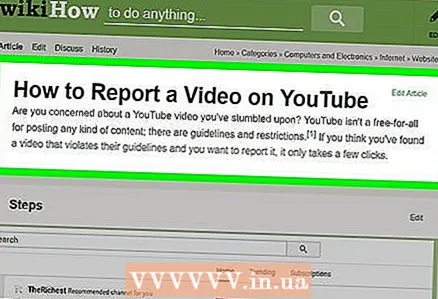 1 Prøv først at rapportere en video eller en kommentar. Hvis du støder på en isoleret hændelse med spam eller upassende kommentar / video, bedes du rapportere det, så YouTube tager det til efterretning.
1 Prøv først at rapportere en video eller en kommentar. Hvis du støder på en isoleret hændelse med spam eller upassende kommentar / video, bedes du rapportere det, så YouTube tager det til efterretning. 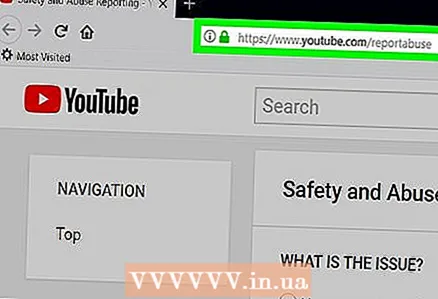 2 Åbn klagesiden. Gå til https://www.youtube.com/reportabuse i en webbrowser.
2 Åbn klagesiden. Gå til https://www.youtube.com/reportabuse i en webbrowser. 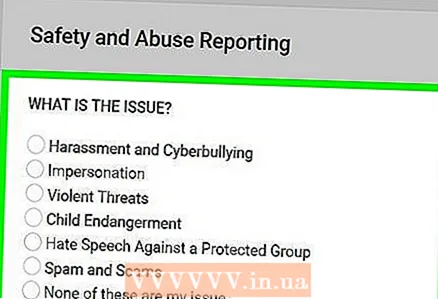 3 Vælg en grund. Marker feltet til venstre for en af følgende årsager:
3 Vælg en grund. Marker feltet til venstre for en af følgende årsager: - Online fornærmelser og trusler - vælg denne mulighed for at rapportere verbalt misbrug, mobning eller milde trusler.
- Poserer som en anden person - vælg denne mulighed for at rapportere en falsk kanal, der udgør sig som den originale kanal.
- Trusler om vold - vælg denne mulighed for at rapportere en truende kanal.
- Trusler mod et barns liv eller krænkelse af hans rettigheder - vælg denne mulighed for at rapportere videoer af børn i potentielt farlige eller stressende situationer.
- Diskriminerende udsagn mod en social gruppe - vælg denne mulighed for at rapportere hændelser med hadfuld tale.
- Spam og svindel - vælg denne mulighed for at rapportere spam eller kommentarer i forbindelse med svindel.
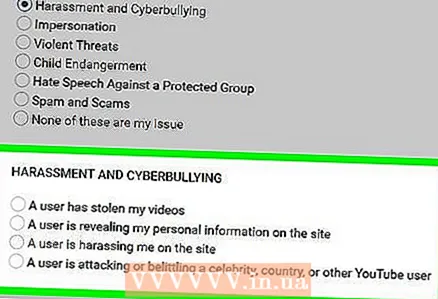 4 Vælg yderligere muligheder. Afhængigt af den valgte årsag kan de tilgængelige muligheder variere:
4 Vælg yderligere muligheder. Afhængigt af den valgte årsag kan de tilgængelige muligheder variere: - Online fornærmelser og trusler - Klik på "Bekræft", når du bliver bedt om det. Marker feltet ud for den ønskede indstilling under "Chikane og trusler på Internettet", og følg vejledningen på skærmen.
- Poserer som en anden person - markér afkrydsningsfeltet ud for den ønskede mulighed under "Udgiver sig for at være en anden person", indtast navnet på kanalen (eller navnene på to kanaler), klik på "Fortsæt" og udfyld den formular, der åbnes.
- Trusler om vold - klik på "Bekræft", når du bliver bedt om det, skal du indtaste navnet på kanalen i linjen under "Trusler om vold", klikke på "Fortsæt" og udfylde den formular, der åbnes.
- Trusler mod et barns liv eller krænkelse af hans rettigheder - Klik på "Bekræft", når du bliver bedt om det, og vælg derefter den ønskede indstilling.
- Diskriminerende udsagn mod en social gruppe - vælg typen af erklæring, indtast navnet på kanalen, klik på "Fortsæt" og udfyld den formular, der åbnes.
- Spam og svindel - vælg typen af spam / bedrageri, indtast navnet på kanalen, klik på "Fortsæt" og udfyld den formular, der åbnes.
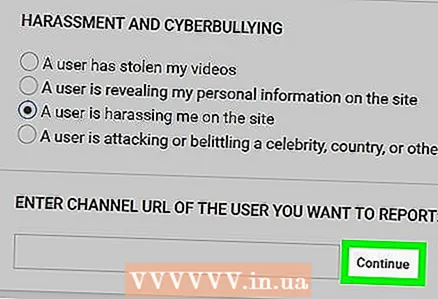 5 Send den udfyldte formular. For at gøre dette skal du klikke på "Send" nederst på siden. YouTube gennemgår din klage og træffer passende foranstaltninger.
5 Send den udfyldte formular. For at gøre dette skal du klikke på "Send" nederst på siden. YouTube gennemgår din klage og træffer passende foranstaltninger. - Mest sandsynligt vil du ikke modtage et svar fra YouTube, uanset hvad virksomheden tager.
Metode 4 af 7: Sådan rapporteres et sikkerhedsbrud
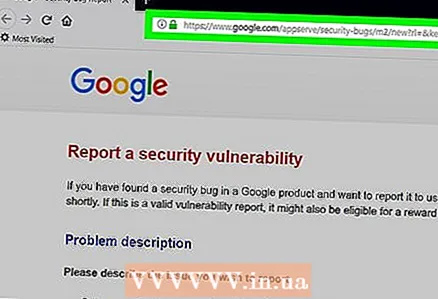 1 Åbn siden for at rapportere sikkerhedsbrud. Det er her, du kan rapportere bekymringer om fortrolighed til Google.
1 Åbn siden for at rapportere sikkerhedsbrud. Det er her, du kan rapportere bekymringer om fortrolighed til Google. 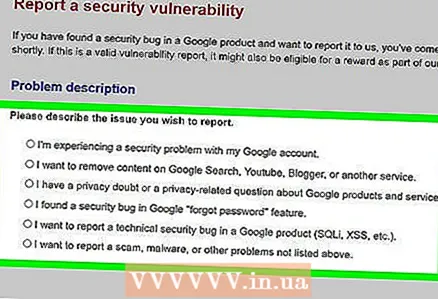 2 Vælg et problem. Marker feltet til venstre for et af følgende spørgsmål:
2 Vælg et problem. Marker feltet til venstre for et af følgende spørgsmål: - "Jeg oplever et sikkerhedsproblem med min Google -konto".
- "Jeg vil fjerne indhold på Google Søgning, Youtube, Blogger eller en anden tjeneste".
- "Jeg har en tvivl om fortrolighed eller et spørgsmål om fortrolighed om Google-produkter og -tjenester".
- "Jeg fandt en sikkerhedsfejl i Google" glemte adgangskode "funktion".
- "Jeg vil rapportere en teknisk sikkerhed eller en misbrugsrisiko -relateret fejl i et Google -produkt (SQLi, XSS osv.)".
- "Jeg vil rapportere en fidus, malware eller andre problemer, der ikke er angivet ovenfor".
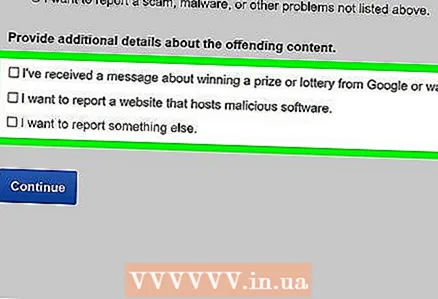 3 Vælg yderligere muligheder. Under det valgte problem skal du markere feltet ud for den nødvendige indstilling. Listen over muligheder afhænger af det valgte problem.
3 Vælg yderligere muligheder. Under det valgte problem skal du markere feltet ud for den nødvendige indstilling. Listen over muligheder afhænger af det valgte problem. - Vælg et par muligheder, hvis du vil.
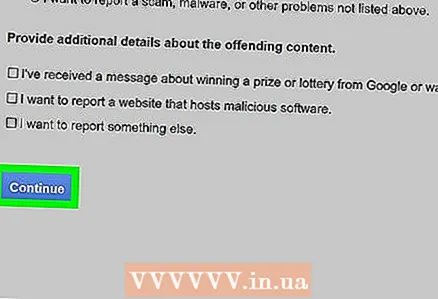 4 Klik på Blive ved (Fortsæt). Denne knap er nederst på siden. Du vil blive taget til en anden side.
4 Klik på Blive ved (Fortsæt). Denne knap er nederst på siden. Du vil blive taget til en anden side. 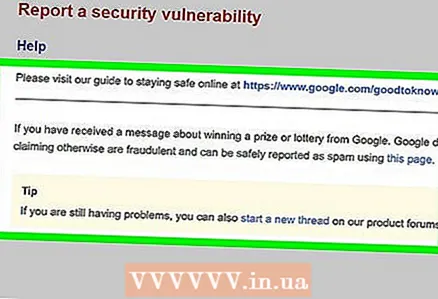 5 Læs oplysningerne på siden. I mange tilfælde beskriver siden, hvordan YouTube behandler de opståede problemer, og hvordan man undgår dem i fremtiden. Hvis du har rapporteret en rettelse, skal du søge på siden efter linket "rapport".
5 Læs oplysningerne på siden. I mange tilfælde beskriver siden, hvordan YouTube behandler de opståede problemer, og hvordan man undgår dem i fremtiden. Hvis du har rapporteret en rettelse, skal du søge på siden efter linket "rapport". 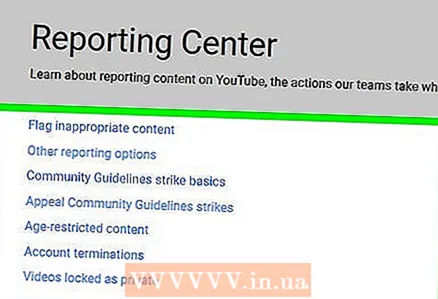 6 Klik på linket rapport (informer) eller Udfyld (fylde). Hvis siden har et "rapport" -link, skal du klikke på den for at åbne formularen.
6 Klik på linket rapport (informer) eller Udfyld (fylde). Hvis siden har et "rapport" -link, skal du klikke på den for at åbne formularen. 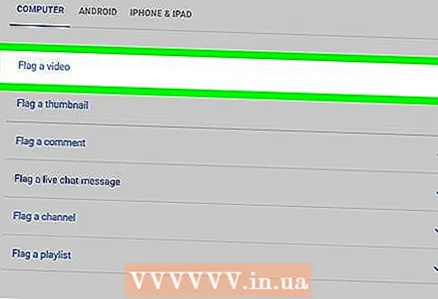 7 Udfyld og indsend formularen, der åbnes. Indtast de nødvendige oplysninger, og klik derefter på "Send" eller "Send". Formularen sendes til YouTube -sikkerhed. Mest sandsynligt vil du ikke modtage et svar, men problemet vil blive løst inden for en til to uger.
7 Udfyld og indsend formularen, der åbnes. Indtast de nødvendige oplysninger, og klik derefter på "Send" eller "Send". Formularen sendes til YouTube -sikkerhed. Mest sandsynligt vil du ikke modtage et svar, men problemet vil blive løst inden for en til to uger.
Metode 5 af 7: Sådan rapporteres krænkelse af ophavsretten
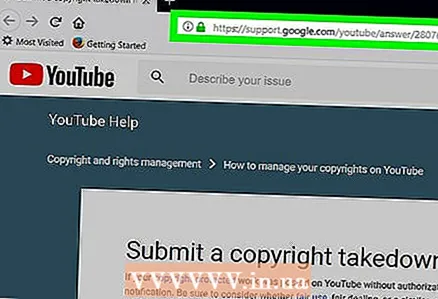 1 Åbn siden for at rapportere krænkelse af ophavsretten. Gå til https://support.google.com/youtube/answer/2807622 i en webbrowser.
1 Åbn siden for at rapportere krænkelse af ophavsretten. Gå til https://support.google.com/youtube/answer/2807622 i en webbrowser. 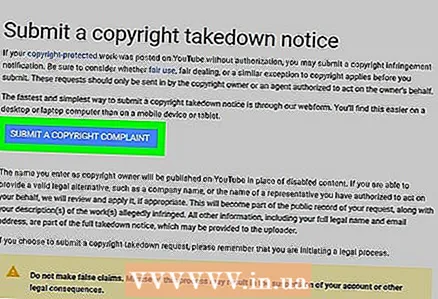 2 Klik på Åbn formularen. Denne knap er i midten af siden.
2 Klik på Åbn formularen. Denne knap er i midten af siden. - Vær opmærksom på, at indgivelse af en falsk klage vil resultere i, at din konto blokeres.
- Hvis du endnu ikke er logget ind på YouTube, skal du indtaste din e -mail -adresse og adgangskode.
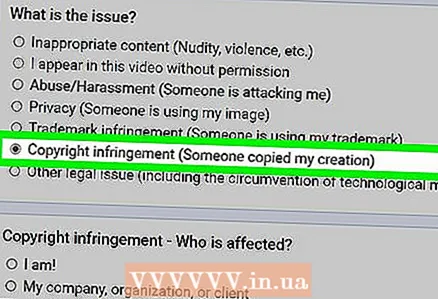 3 Marker feltet ud for "Krænkelse af ophavsretten". Det er midt i en gruppe muligheder på siden.
3 Marker feltet ud for "Krænkelse af ophavsretten". Det er midt i en gruppe muligheder på siden. 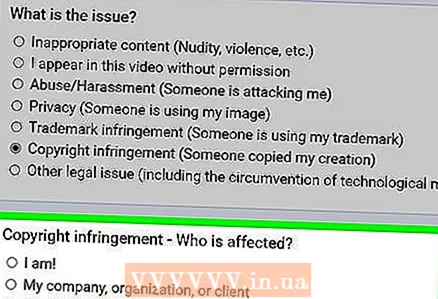 4 Vælg, hvis ophavsret krænkes. Marker feltet ud for en af følgende muligheder:
4 Vælg, hvis ophavsret krænkes. Marker feltet ud for en af følgende muligheder: - Min!
- Min virksomhed, organisation eller klient
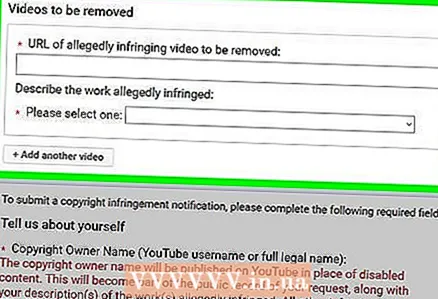 5 Udfyld formularen, der åbnes. For at gøre dette skal du indtaste oplysninger om din virksomhed og acceptere vilkårene.
5 Udfyld formularen, der åbnes. For at gøre dette skal du indtaste oplysninger om din virksomhed og acceptere vilkårene. 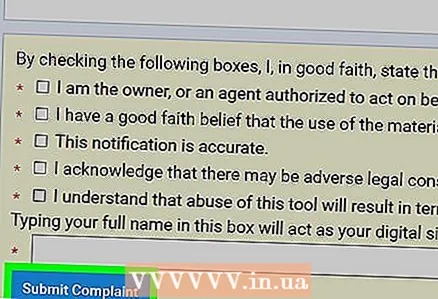 6 Klik på Send en klage. Denne knap er nederst på siden. Din rapport om krænkelse af ophavsretten sendes.
6 Klik på Send en klage. Denne knap er nederst på siden. Din rapport om krænkelse af ophavsretten sendes. - Du vil højst sandsynligt ikke få svar, selvom YouTube tager skridt mod de kanaler, du har angivet.
Metode 6 af 7: Sådan rapporteres en krænkelse af fortrolige oplysninger
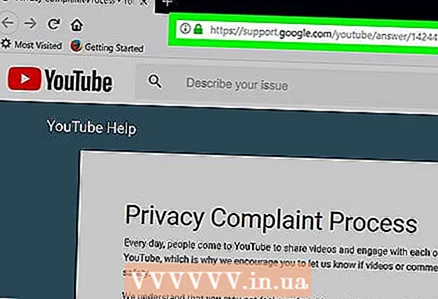 1 Åbn siden for at rapportere krænkelser af privatlivets fred. Gå til https://support.google.com/youtube/answer/142443 i en webbrowser.
1 Åbn siden for at rapportere krænkelser af privatlivets fred. Gå til https://support.google.com/youtube/answer/142443 i en webbrowser. - Siden giver dig mulighed for at rapportere personer, der sender dine personlige oplysninger til YouTube.
- Udfyld kun formularen til krænkelse af fortrolige oplysninger, hvis du allerede har kontaktet den person, som du mener har krænket dit privatliv.
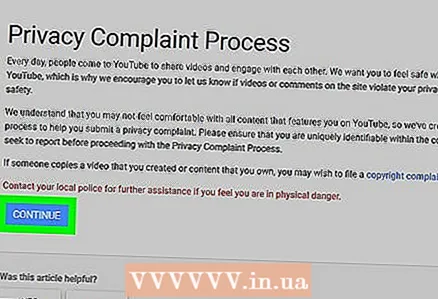 2 Klik på Yderligere. Denne knap er nederst på siden.
2 Klik på Yderligere. Denne knap er nederst på siden. 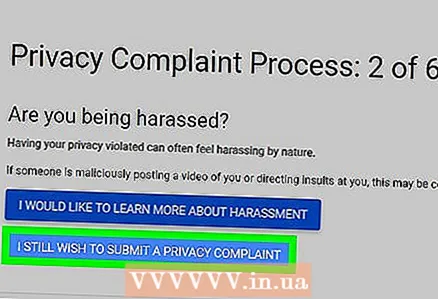 3 Klik på Jeg vil stadig rapportere en krænkelse af fortrolige oplysninger. Det er midt på siden.
3 Klik på Jeg vil stadig rapportere en krænkelse af fortrolige oplysninger. Det er midt på siden. 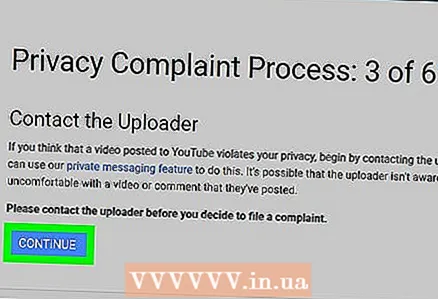 4 Klik på Yderligere. Denne knap er placeret under Kontakt bruger.
4 Klik på Yderligere. Denne knap er placeret under Kontakt bruger. 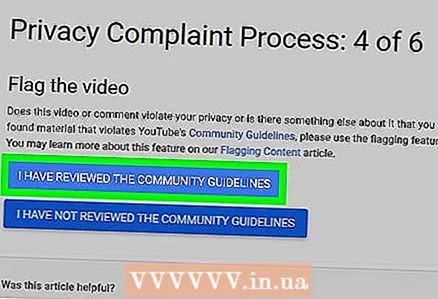 5 Klik på Er fortrolig med samfundets principper.
5 Klik på Er fortrolig med samfundets principper.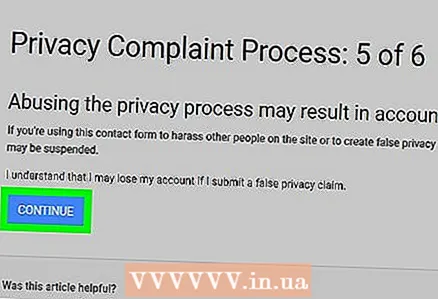 6 Klik på Yderligere. Dette bekræfter, at du forstår, at indgivelse af en falsk klage kan resultere i, at din konto bliver blokeret.
6 Klik på Yderligere. Dette bekræfter, at du forstår, at indgivelse af en falsk klage kan resultere i, at din konto bliver blokeret. 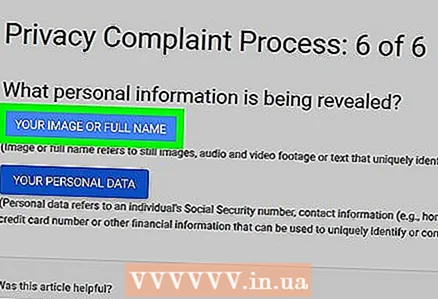 7 Vælg typen af krænkelse af fortrolige oplysninger. Klik på "Dit billede eller dit fulde navn" eller "Andre personlige oplysninger" afhængigt af den type privatlivsbrud, du oplever.
7 Vælg typen af krænkelse af fortrolige oplysninger. Klik på "Dit billede eller dit fulde navn" eller "Andre personlige oplysninger" afhængigt af den type privatlivsbrud, du oplever. 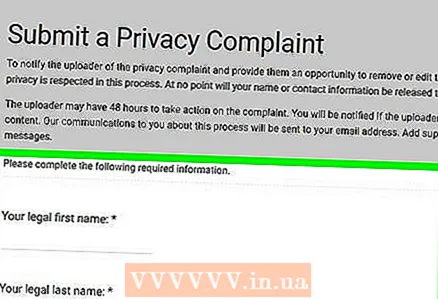 8 Indtast grundlæggende oplysninger. Udfyld følgende linjer:
8 Indtast grundlæggende oplysninger. Udfyld følgende linjer: - Dit navn ifølge pas - dit navn, som det fremgår af dit id.
- Dit efternavn i henhold til dit pas - dit efternavn, som det fremgår af dit id.
- Land - dit bopælsland.
- Email adresse - den e -mailadresse, du bruger til at logge på YouTube.
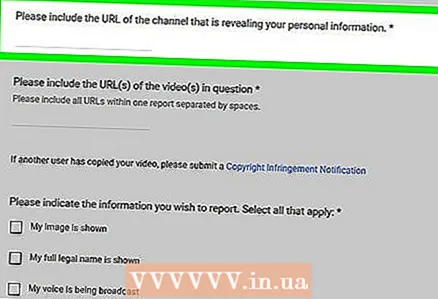 9 Indtast kanalens URL. I linjen "Indtast din kanal -URL" skal du indtaste webadressen for den kanal, hvor krænkelsen af fortrolige oplysninger opstod.
9 Indtast kanalens URL. I linjen "Indtast din kanal -URL" skal du indtaste webadressen for den kanal, hvor krænkelsen af fortrolige oplysninger opstod. 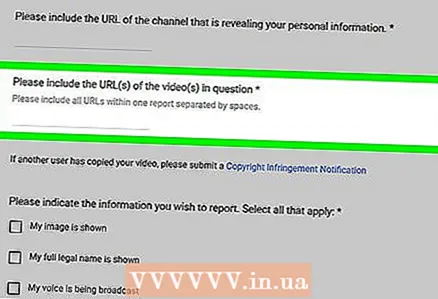 10 Tilføj videoens webadresse. I linjen "Angiv videeadresser" skal du indtaste webadresserne på kanalvideoerne, der krænker dit privatliv.
10 Tilføj videoens webadresse. I linjen "Angiv videeadresser" skal du indtaste webadresserne på kanalvideoerne, der krænker dit privatliv. 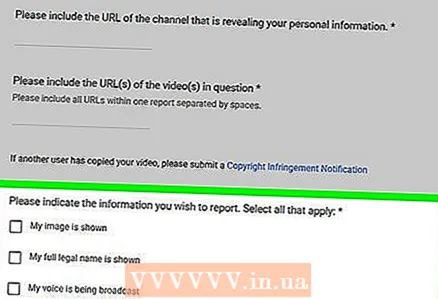 11 Vælg klagens art. Marker afkrydsningsfeltet ud for hver indstilling, du ønsker i sektionen "Angiv, hvad klagen handler om", og marker derefter feltet ud for den ønskede indstilling i det næste afsnit, "Angiv, hvor du har bemærket overtrædelsen."
11 Vælg klagens art. Marker afkrydsningsfeltet ud for hver indstilling, du ønsker i sektionen "Angiv, hvad klagen handler om", og marker derefter feltet ud for den ønskede indstilling i det næste afsnit, "Angiv, hvor du har bemærket overtrædelsen." 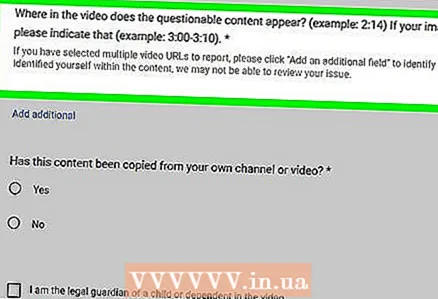 12 Indtast et tidsstempel. I linjen "Angiv på hvilket tidspunkt ..." indtast det tidspunkt, hvor dine personlige oplysninger afsløres eller diskuteres i videoen.
12 Indtast et tidsstempel. I linjen "Angiv på hvilket tidspunkt ..." indtast det tidspunkt, hvor dine personlige oplysninger afsløres eller diskuteres i videoen. - Hvis du vil, skal du markere afkrydsningsfeltet ud for "Ja" eller "Nej" i "Var indholdet, du klager over, taget fra din kanal?".
- Hvis du ønsker det, skal du markere afkrydsningsfeltet ud for "Den berørte person er et barn eller forsørger, og jeg er hans værge".
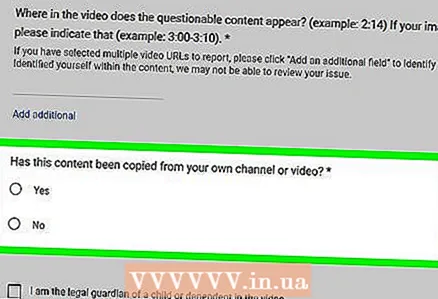 13 Indtast yderligere oplysninger. I tekstfeltet skal du indtaste oplysninger, som du tror vil hjælpe med at afklare situationen med den video, kanal eller indhold, hvor dine oplysninger vises.
13 Indtast yderligere oplysninger. I tekstfeltet skal du indtaste oplysninger, som du tror vil hjælpe med at afklare situationen med den video, kanal eller indhold, hvor dine oplysninger vises. - Her anbefaler vi, at du forklarer dit forhold til den person, der ejer kanalen, eller fortæller detaljeret om dine handlinger (f.eks. At du allerede har kontaktet kanalen og bedt om at slette oplysningerne).
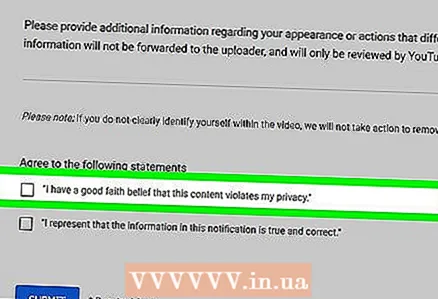 14 Marker afkrydsningsfelterne ud for indstillingerne i afsnittet "Kontroller, at du er enig i følgende udsagn". Disse muligheder er "jeg tror ærligt ..." og "jeg erklærer oplysningerne ...".
14 Marker afkrydsningsfelterne ud for indstillingerne i afsnittet "Kontroller, at du er enig i følgende udsagn". Disse muligheder er "jeg tror ærligt ..." og "jeg erklærer oplysningerne ...". 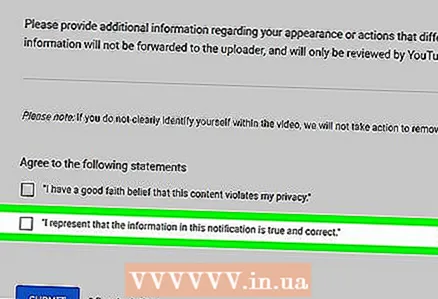 15 Marker feltet ud for "Jeg er ikke en robot". Det er nederst på siden.
15 Marker feltet ud for "Jeg er ikke en robot". Det er nederst på siden. 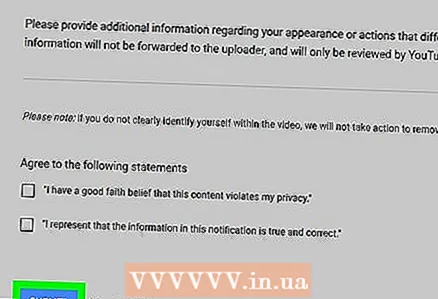 16 Klik på sende. Det er nederst til venstre på siden. Din rapport om en krænkelse af fortrolige oplysninger vil blive videresendt til gennemgang. Hvis YouTube finder ud af, at klagen skal tages til følge, er brugeren forpligtet til at slette dine oplysninger, og muligvis vil brugerens konto blive blokeret.
16 Klik på sende. Det er nederst til venstre på siden. Din rapport om en krænkelse af fortrolige oplysninger vil blive videresendt til gennemgang. Hvis YouTube finder ud af, at klagen skal tages til følge, er brugeren forpligtet til at slette dine oplysninger, og muligvis vil brugerens konto blive blokeret.
Metode 7 af 7: Sådan sender du en YouTube -e -mail
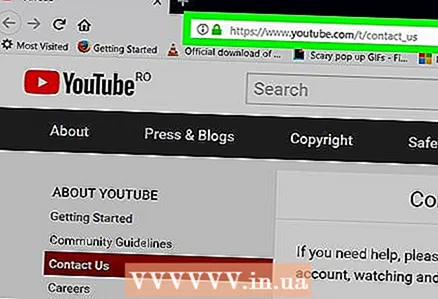 1 Åbn siden Kontakt os. Gå til https://www.youtube.com/t/contact_us i en webbrowser.
1 Åbn siden Kontakt os. Gå til https://www.youtube.com/t/contact_us i en webbrowser. 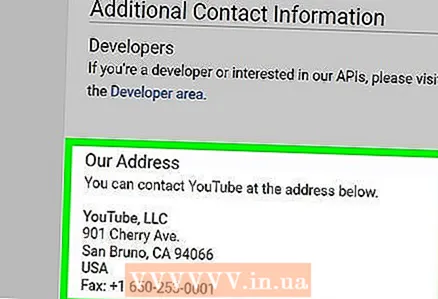 2 Rul ned til sektionen "Vores adresse". Det er nederst på siden Kontakt os.
2 Rul ned til sektionen "Vores adresse". Det er nederst på siden Kontakt os. 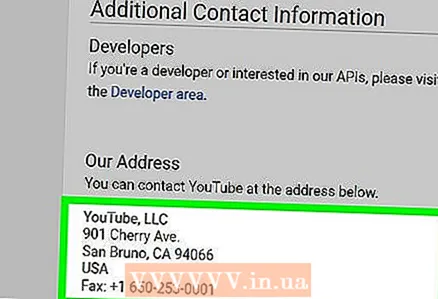 3 Gennemgå adressen. Dette er YouTube -hovedkvarterets adresse - du kan sende e -mails til den.
3 Gennemgå adressen. Dette er YouTube -hovedkvarterets adresse - du kan sende e -mails til den. - Fra august 2019 er YouTube -adressen YouTube, LLC | 901 Cherry Ave | San Bruno, CA 94066 | USA.
- Du kan også sende en fax til nummeret +1 (650) 253-0001.
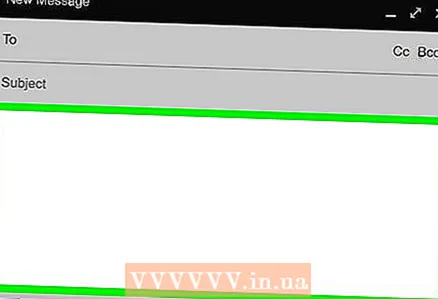 4 Skrive et brev. Hvis du viser påskønnelse for virksomhedens arbejde eller rejser en bekymring, skal du være forsigtig, kortfattet og høflig.
4 Skrive et brev. Hvis du viser påskønnelse for virksomhedens arbejde eller rejser en bekymring, skal du være forsigtig, kortfattet og høflig. - Husk, at YouTube har over en milliard månedlige brugere, så det er usandsynligt, at YouTube -medarbejdere vil læse og svare på din e -mail.
- Jo kortere brevet er, desto mere sandsynligt vil det blive læst.
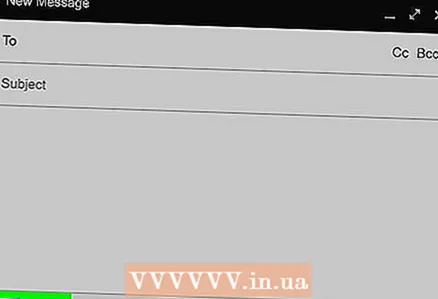 5 Send en e -mail til YouTube -postadresse eller fax. Hvis YouTube finder dit problem værd at være opmærksom på, modtager du muligvis et svar, eller problemet løses muligvis uden et svar.
5 Send en e -mail til YouTube -postadresse eller fax. Hvis YouTube finder dit problem værd at være opmærksom på, modtager du muligvis et svar, eller problemet løses muligvis uden et svar.
Tips
- Svar på de mest almindelige YouTube -problemer findes i YouTube Hjælp på https://support.google.com/youtube/.
- Hvis du virkelig vil tale med en YouTube-medarbejder (ikke en bot), skal du ringe til supportnummeret +1 650-253-0000 og klikke 5... Sandsynligvis vil supportteamet råde dig til at kontakte YouTube Hjælp, men det er den eneste måde at kontakte en YouTube -medarbejder på.
- YouTube -support er tilgængelig fra 8:00 til 17:00 PT, mandag til fredag.
Advarsler
- Denne artikel er ikke oprettet eller sponsoreret af YouTube.